Comment créer un filtre d’adresse IP dans Google Analytics
Souhaitez-vous filtrer votre propre trafic dans Google Analytics? Il existe plusieurs méthodes pour le faire.
L’un d’eux consiste à créer un filtre d’adresse IP pour empêcher le trafic interne d’affecter vos données. Mais vous aurez besoin d’une adresse IP statique pour que cela fonctionne et ce n’est pas la méthode la plus fiable pour filtrer votre trafic.
Alors, y a-t-il un meilleur moyen de filtrer votre propre trafic et d’obtenir des statistiques précises?
Dans ce guide, nous allons vous montrer comment utiliser un filtre d’adresse IP pour exclure le trafic interne de Google Analytics et vous guider à travers une alternative beaucoup plus simple.
Commençons avec…
Pourquoi configurer le filtrage d’adresses IP
Google Analytics est un outil puissant que vous pouvez utiliser pour suivre la façon dont les gens interagissent avec votre site Web. Cela dit, Analytics suivra également votre trafic interne dans ses rapports si vous ne l’excluez pas.
Cela signifierait que vos rapports Google Analytics contiendront à la fois des visiteurs internes et externes de votre site Web. Par conséquent, vous n’obtiendrez pas une image précise de vos utilisateurs et il deviendrait difficile de discerner le trafic de vos clients à partir des données.
Vous pouvez empêcher Google Analytics de suivre vos visites internes en configurant des filtres d’adresse IP dans Google Analytics.
Mais il y a un hic!
Problèmes avec les filtres d’adresses IP
Le filtrage des adresses IP est applicable uniquement si vous utilisez une adresse IP statique, une adresse qui ne change pas. Une adresse IP statique est normalement utilisée si les périphériques externes ont besoin de connaître votre adresse IP afin de pouvoir mettre la vôtre sur liste blanche à des fins de sécurité.
Étant donné que la plupart des utilisateurs réguliers n’ont pas besoin de mettre leur propre adresse IP en liste blanche, ils utilisent plutôt des adresses IP dynamiques, qui changent avec le temps. Ainsi, même si vous excluez une adresse IP, votre adresse IP changera et Analytics vous suivra toujours.
De plus, votre adresse IP ne vous accompagne pas, donc si vous vous connectez à votre site via un autre réseau sans fil, un filtre d’adresse IP statique ne fonctionnera pas. Votre activité serait toujours suivie et comptée par Google Analytics.
Alors, existe-t-il un moyen plus simple d’exclure votre trafic interne?
Une méthode alternative au filtrage d’adresses IP
Un moyen plus simple de filtrer vos propres visites du suivi est d’utiliser MonsterInsights. C’est le meilleur plugin Google Analytics pour WordPress.
Le plugin facilite l’utilisation de Google Analytics. Vous pouvez ajouter Google Analytics à votre site à l’aide du plugin sans modifier le code ou engager un développeur.
Avec MonsterInsights, vous pouvez facilement filtrer vos propres visites du suivi lorsque vous êtes connecté à votre site. Tout ce que vous avez à faire est de spécifier les rôles utilisateur dont vous souhaitez empêcher le suivi de Google Analytics.
Cette méthode est beaucoup plus fiable car elle ne repose pas sur votre adresse IP. Ainsi, même si votre adresse IP change pour une raison quelconque ou si vous êtes connecté à un autre réseau, vous n’aurez pas à vous soucier du suivi de vos propres mouvements dans Analytics.
Pour exclure les rôles des utilisateurs du suivi, vous devez d’abord télécharger et installer MonsterInsights.
Après cela, accédez à votre zone d’administration WordPress, puis accédez à Statistiques »Paramètres. Cliquez maintenant sur le Avancée onglet en haut et faites défiler jusqu’à Autorisations.
![]()
Ensuite, spécifiez les rôles utilisateur dont vous souhaitez arrêter le suivi sous Exclure ces rôles d’utilisateur du suivi et cliquez Sauvegarder les modifications.
Pour des instructions plus détaillées, vous pouvez lire notre guide sur la façon d’empêcher Google Analytics de suivre les utilisateurs connectés dans WordPress.
Mais si vous préférez créer un filtre d’adresse IP statique, vous pouvez continuer à lire ci-dessous.
Comment créer un filtre d’adresse IP dans Google Analytics
Pour créer un filtre d’adresse IP, vous devez connaître l’adresse IP publique que vous utilisez. Le moyen le plus simple de trouver votre adresse IP consiste à rechercher quelle est mon adresse IP dans Google.
Une fois que vous l’avez trouvé, vous pouvez créer un filtre pour votre site Web dans Google Analytics.
Tout d’abord, connectez-vous à votre Compte Google Analytics, puis sélectionnez le site Web pour lequel vous souhaitez créer un filtre.

Puis clique Administrateur dans la barre des tâches de gauche.
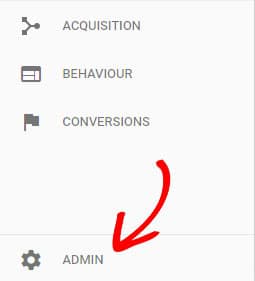
Dans la colonne du compte, cliquez sur Tous les filtres.
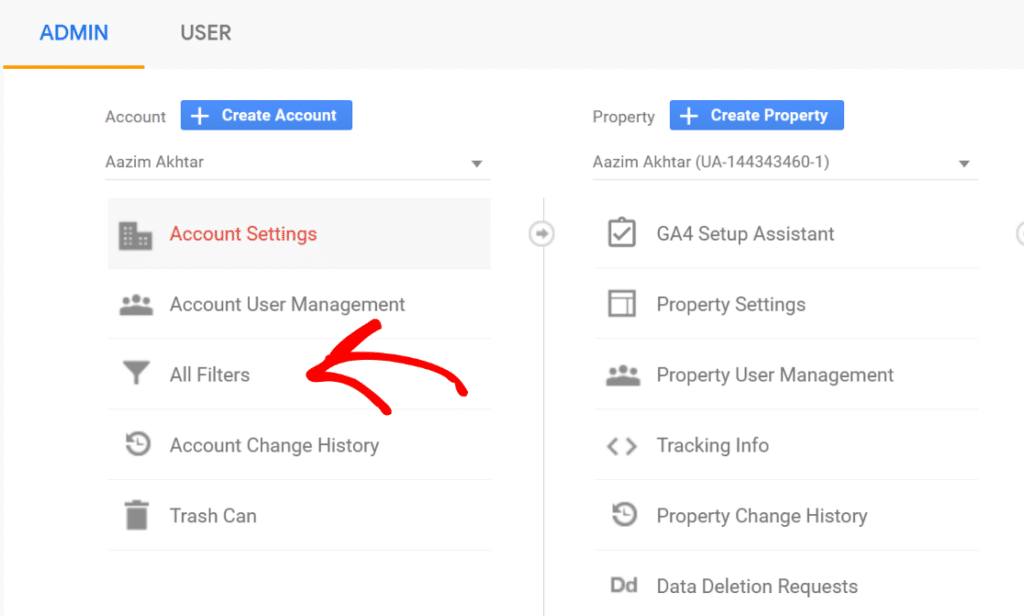
Puis clique + Ajouter un filtre.
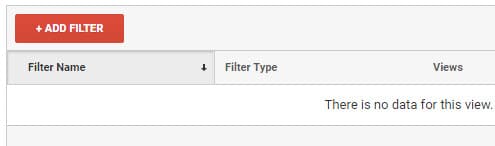
Entrons le nom du filtre, Internal Traffic Filter.
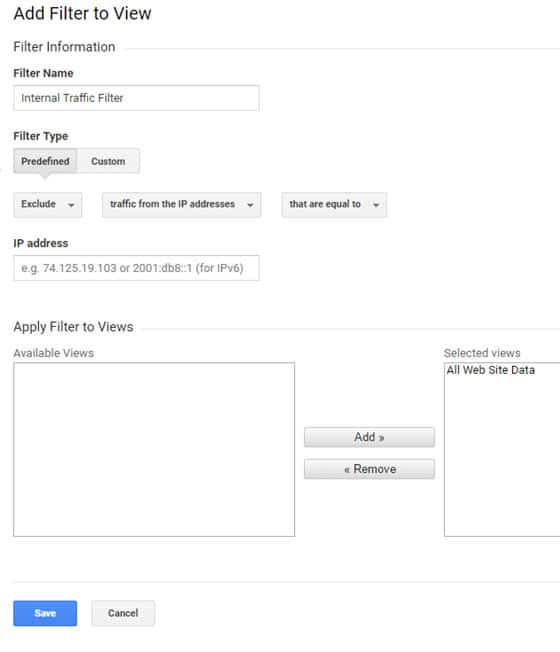
Maintenant, laissez le Type de filtre comme Prédéfini. Sélectionner Exclure du Sélectionnez le type de filtre menu déroulant.
Dans Sélectionnez la source ou la destination, sélectionnez trafic provenant des adresses IP.
Dans le menu déroulant suivant, vous pouvez choisir qui sont égaux à.
Saisissez votre adresse IP dans le champ ci-dessous.
dans le Appliquer le filtre aux vues section, vous trouverez Vues disponibles. Sélectionner Toutes les données du site Web puis cliquez sur le Ajouter bouton sur le côté droit. Vous verrez maintenant que toutes les données du site Web sont ajoutées à Vues sélectionnées.
Cliquez maintenant sauver.
C’est ça!
Vous avez réussi à créer un filtre pour empêcher le trafic interne d’affecter vos données Google Analytics.
Nous espérons que vous avez aimé notre article sur la création d’un filtre d’adresse IP dans Google Analytics. Vous voudrez peut-être également lire notre article expliquant pourquoi votre entreprise a besoin de Google Analytics.
Veuillez nous suivre sur Twitter et Facebook pour plus de tutoriels gratuits.




Commentaires récents